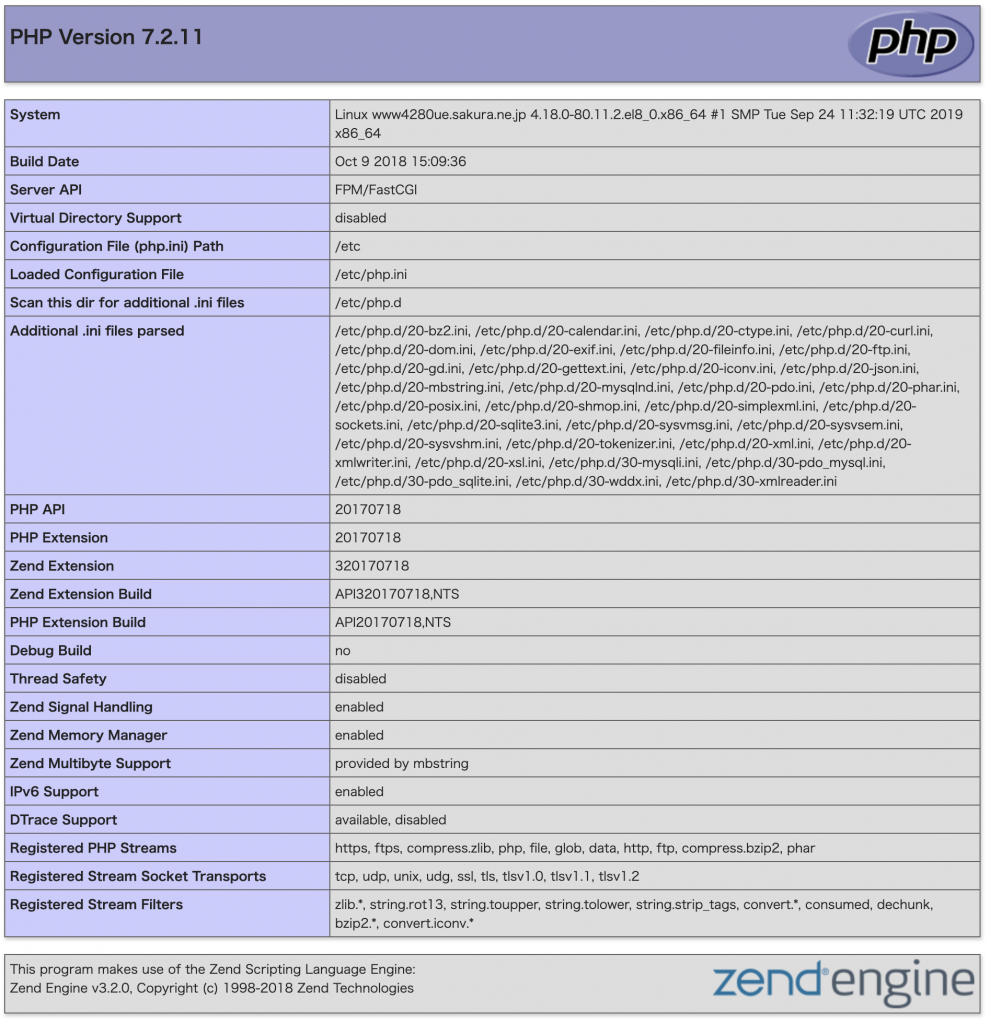さくらVPSでカスタムインストールしたCentOS8にPHP7.2をインストール
さくらVPSでカスタムインストールしたCentOS8(以下、CentOS8Server)にPHP7.2をインストールしました。
◎PHP7.2のインストール
- PHP7.2をdnfコマンドでインストールしました。
# dnf install php php-devel php-pdo php-gd php-mysqlnd php-mbstring php-pear php-json php-xml # php --version PHP 7.2.11 (cli) (built: Oct 9 2018 15:09:36) ( NTS ) Copyright (c) 1997-2018 The PHP Group Zend Engine v3.2.0, Copyright (c) 1998-2018 Zend Technologies #
◎PHPの動作確認
- Apacheのドキュメントルート(/var/www/html/)に移動して、「phpinfo.php」ファイルを作成しました。
# cd /var/www/html # nano phpinfo.php #
- 「phpinfo.php」の記載内容は以下となります。
<?php phpinfo(); ?>
- 「phpinfo.php」の記載内容は以下となります。
- 「phpinfo.php」の所有者を「apache」、パーミッションを「644」に設定変更しました。
# chown apache:apache ./phpinfo.php # chmod 644 ./phpinfo.php #
- ブラウザで「http://(CentOS8ServerのURL)/phpinfo.php」アクセスしたところ、「<?php phpinfo(); ?>」がテキストで表示されてしまったので、一度、CentOS8serverをリブートしました。
# reboot #
-
リブート後、ブラウザで「http://(CentOS8ServerのURL)/phpinfo.php」にアクセスし、「<?php phpinfo(); ?>」が実行されて下記の内容が表示されることを確認しました。

◎PHPの設定
- 「Configuration File (php.ini) Path」に移動して、「php.ini」ファイルを修正しました。
# cd /etc # cp php.ini php.ini.org # nano php.ini #
- タイムゾーンを設定する
;-;date.timezone = date.timezone = "Asia/Tokyo"
- phpのバージョンを非表示にする
;-; expose_php = On expose_php = Off
- ポストとアップロードのMAXサイズを変更する
;-; post_max_size = 8M post_max_size = 20M ;-; upload_max_filesize = 2M upload_max_filesize = 20M
- タイムゾーンを設定する
- ブラウザで「http://(CentOS8ServerのURL)/phpinfo.php」アクセスしたところ、phpo.iniを変更した内容が反映されていなかったので、CentOS8serverをリブートしました。
# reboot #
- リブート後、ブラウザで「http://(CentOS8ServerのURL)/phpinfo.php」にアクセスし、phpo.iniを変更した内容が反映されることを確認してPHPのインストールを完了しました。
| <= さくらVPS【CentOS8】MySQL | | | さくらVPS【CentOS8】phpMyAdmin => |